3 snadné způsoby přenosu LINE chatů do nového iPhone 11
Každé září nám Apple vždy přináší fascinující zprávy. A totéž platí s letošním zářím, které představuje nejnovější iPhone 11. Nový iPhone nabízí zářivý displej, vylepšený fotoaparát, vylepšený výkon a mnoho dalšího. Než prozkoumáte svůj nový iPhone 11, musíte udělat důležitější věc – přenést data ze starého iPhonu do nového iPhonu 11. V poslední době si LINE získal obrovskou pozornost a většina z nás jej používá ke komunikaci s přáteli nebo kolegy.
V důsledku rostoucího počtu uživatelů LINE je znalost přenosu LINE chatů ze starého iPhone na iPhone 11 poměrně důležitá. V této příručce jsme poskytli tři efektivní způsoby, jak můžete zkusit přepnout data LINE na nový iPhone 11.
Převést historii chatu LINE? Nějaké oblíbené způsoby?
K dispozici jsou tři spolehlivá řešení pro přenos zpráv LINE do nového iPhone 11 ze starého. Tato řešení jsou –
- Software jako DrFoneTool – WhatsApp Transfer (iOS)
- iCloud
- iTunes
No, iCloud i iTunes jsou oficiální metody pro přenos dat z iPhone do iPhone. Každá metoda má svůj vlastní způsob přenosu dat do nového iPhone. Na rozdíl od iTunes a iCloud můžete selektivně přenášet LINE zprávy pomocí softwaru DrFoneTool. Kromě toho vám software také umožňuje zobrazit náhled vašich chatů před obnovením nebo přenosem do nového telefonu.
S iTunes budou do vašeho nového zařízení obnovena další data, jako jsou fotografie, videa a hudba, kromě zpráv LINE. Pokud tedy chcete přenést pouze historii chatu LINE, iTunes není ten správný způsob. Ke své práci je lepší používat software DrFoneTool.
Jak nyní získáte představu o všech možných metodách, které můžete mít k přenosu dat LINE do iPhone 11. Nyní je čas ponořit se hlouběji a naučit se, jak přesunout historii chatu ze starého iPhone do nového.
Řešení 1: Jedním kliknutím přenesete LINE chaty do nového iPhone 11
Pokud hledáte nejjednodušší, nejrychlejší a spolehlivý způsob přenosu zpráv LINE do nového iPhonu, doporučujeme vám DrFoneTool – WhatsApp Transfer (iOS). Tento nástroj je výhradně navržen tak, aby pomohl uživatelům obnovit jejich sociální zprávy z iPhone/iPad do iPhone/iPad přímo jedním kliknutím. Kromě LINE poskytuje podporu pro zálohování a obnovu dat dalších sociálních médií, včetně WhatsApp, Viber nebo Kik. Nejlepší na tom je, že vám umožňuje selektivně přenášet data do nového iPhone ze starého. Představte, jak to udělat jedním kliknutím pomocí DrFoneTool – WhatsApp Transfer (iOS).
Chcete-li se dozvědět, jak přenést zprávy LINE do nového iPhone 11 jedním kliknutím, stáhněte si DrFoneTool – WhatsApp Transfer (iOS) a postupujte podle níže uvedených kroků –
Krok 1: Po instalaci softwaru jej spusťte na počítači a připojte svůj starý iPhone k počítači pomocí digitálního kabelu. Dále musíte v hlavním rozhraní vybrat „WhatsApp Transfer“.

Krok 2: Jakmile software detekuje vaše zařízení, přejděte na kartu „LINE“ a zvolte „Zálohovat“ pro zálohování všech linek chatů z vašeho starého iPhone do PC.

Poté odpojte svůj starý iPhone a připojte nový iPhone 11 k počítači. Ve stejném rozhraní klikněte na možnost „Obnovit“ a pokračujte v procesu.
Krok 3: Nyní uvidíte seznam všech záložních souborů LINE a vyberte požadovaný soubor a klikněte na „Zobrazit“, pokud chcete před obnovením zobrazit náhled. Dále klikněte na tlačítko „Další“ pro skenování vybraného záložního souboru.

Krok 4: Po dokončení skenování můžete obnovit data LINE. Vyberte tedy požadovaná data a stiskněte tlačítko „Obnovit do zařízení“.

Poznámka: Chcete-li obnovit zprávy LINE do nového iPhone 11, musíte nejprve na svém zařízení deaktivovat funkci „Najít můj iPhone“.
Řešení 2: Obnovte chaty LINE do nového iPhone 11 pomocí iCloud
Tato metoda zahrnuje použití funkce zálohování LINE iCloud k přenosu chatů LINE ze starého iPhone na iPhone 11. Níže jsou uvedeny kroky, které musíte udělat-
Krok 1: Ujistěte se, že jste na svém starém i novém iPhonu povolili funkci zálohování iCloud a že jsou obě zařízení připojena k Wi-Fi.
Krok 2: Na svém starém iPhonu otevřete aplikaci „LINE“.
Krok 3: Nyní klikněte na „Více“>” Nastavení”>” Chaty a hlasové hovory”>”Záloha historie chatu”>”Zálohovat nyní”.
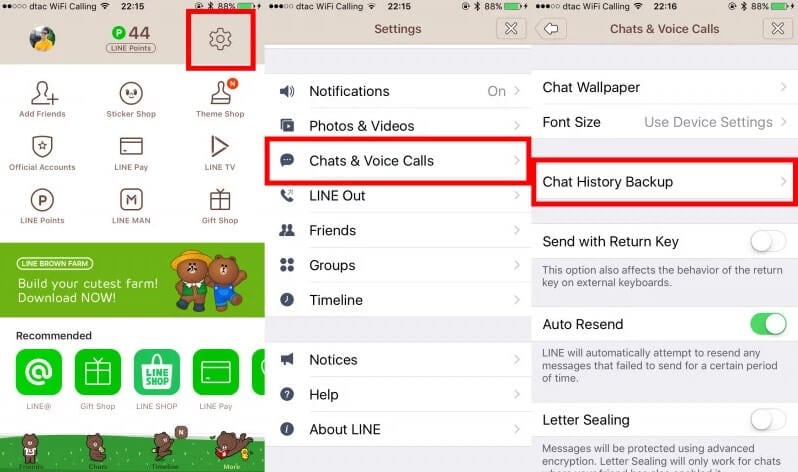
Krok 4: Na svém novém iPhonu otevřete aplikaci „LINE“.
Krok 5: Dále se přihlaste ke svému účtu a podle pokynů dokončete proces nastavení.
Krok 6: Když vás obrazovka upozorní na obnovení, klikněte na „Obnovit historii chatu pro zálohování“.
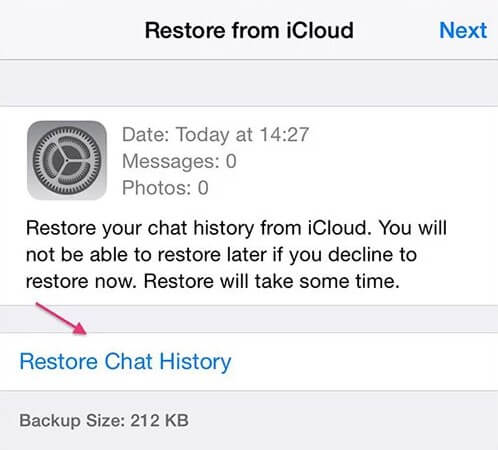
Takto můžete obnovit své LINE zprávy ze starého iPhone na nový iPhone 11 pomocí zálohy iCloud. Jak vidíte, nemůžete obnovit selektivně, na rozdíl od DrFoneTool – WhatsApp Transfer.
Řešení 3: Obnovte LINE chaty do nového iPhone 11 pomocí iTunes
Můžete také použít iTunes k přenosu dat LINE do iPhone 11 ze starého iPhone. Než budete pokračovat, ujistěte se, že používáte nejnovější verzi iTunes. Pokud ano, postupujte podle níže uvedených kroků a zjistěte, jak přenést zprávy LINE do nového iPhone –
Krok 1: Chcete-li začít, připojte svůj starý iPhone k počítači pomocí digitálního kabelu.
Krok 2: Spusťte iTunes a přejděte na „Soubor“>„Zařízení“>„Zálohovat“.
Krok 3: Nyní připojte svůj nový iPhone k počítači a otevřete „iTunes“. Až budete vyzváni k nastavení nového zařízení, vyberte možnost „Obnovit ze zálohy iTunes“.
Krok 4: Data budou obnovena ze starého iPhonu a své staré LINE chaty můžete najít na svém novém iPhonu.
Krok 5: Nyní se přihlaste do své aplikace LINE a budete upozorněni, abyste obnovili své staré chaty.
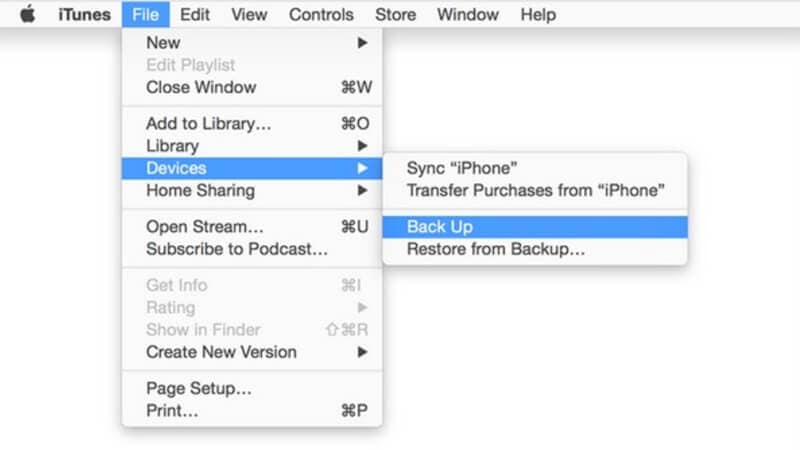
Závěr:
To je vše o tom, jak přenést chaty LINE do ze starého iPhone na iPhone 11. I když jsou k dispozici oficiální metody – iTunes nebo iCloud pro obnovení vašich starých LINE zpráv do nového telefonu, DrFoneTool – WhatsApp Transfer (iOS) se nejvíce doporučuje. Se softwarem můžete mít své staré LINE konverzace jediným kliknutím. Ještě důležitější je, že je k dispozici možnost selektivního přenosu a náhledu.
poslední články